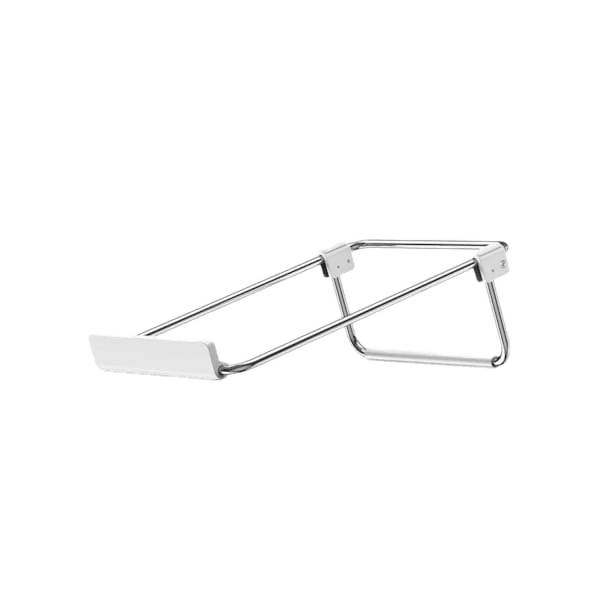مشکل داغ کردن لپ تاپ
لپ تاپها در مقایسه با کامپیوترهای رومیزی، جمع و جورتر هستند و فضای کمی برای اجزای داخلی خود دارند. بنابراین هنگامی که چندین برنامه را به طور همزمان اجرا میکنید، ممکن است بیش از حد داغ شوند و آسیب جدی ببینند. هنگامی که با لپ تاپ به انجام کارهایی میپردازید که به قدرت محاسباتی زیادی نیاز دارند (مانند بارگیری یک بازی ویدیویی یا پخش برنامههای تلویزیونی) دمای داخلی دستگاه به میزان قابل توجهی افزایش مییابد. برای جلوگیری از داغ شدن لپ تاپ، فنهای داخلی سعی میکنند همه چیز را خنک کنند، با این حال ممکن است لپ تاپ همچنان بیش از حد گرم شود. استفاده از پایه لپ تاپ از جمله راههای جلوگیری از داغ کردن لپ تاپ است. در ادامه درباره اینکه چرا لپ تاپ داغ میکند صحبت میکنیم و ۹ راهکار برای آن ارائه خواهیم داد.
آنچه در این مقاله خواهید خواند:
دلایل داغ شدن لپ تاپ
از مهمترین دلایل گرم شدن بیش از حد لپ تاپ میتوان به موارد زیر اشاره کرد:
- زمانی که لپ تاپ خود را روی یک سطح نرم یا ناهموار مانند تخت، بالش یا حتی روی پایتان قرار میدهید، ممکن است دریچههای هوای لپ تاپ پوشیده شود. چنین سطوحی باعث کاهش جریان هوا در اطراف و زیر لپ تاپ خواهند شد و به داغ شدن آن کمک میکنند.
- گرد و غبار، کثیفی، مو و … میتواند عملکرد نرمال فن لپ تاپ را مختل کند و باعث شود که فن برای خنک کردن لپ تاپ دچار مشکل شود.
- وجود برخی مشکلات در سخت افزار داخلی نیز میتواند لپ تاپ شما را بیش از حد گرم کند؛ به عنوان مثال باتری قدیمی یا خمیر حرارتی پوسیده (ماده ای که به جلوگیری از داغ شدن بیش از حد رایانه شما کمک میکند).

داغ شدن لپ تاپ گیمینگ
لپ تاپ گیمینگ باید سرعت و عملکرد بالایی داشته باشد تا بتوانید بدون ایجاد مشکل یا هنگ کردن در وسط کار با آن بازی کنید. بخشهایی مانند: کارت گرافیک و پردازنده در لپ تاپهای گیمینگ فشار زیادی را تحمل میکنند تا بتوانند سرعت و کیفیت مطلوب بازی را ارائه دهند. به همین خاطر داغ شدن لپ تاپ گیمینگ کاملا قابل پیش بینی است؛ خصوصا اگر بدون وقفه و طولانی مدت از آن استفاده کنید.
زیاد بودن دمای محیط، انجام چندین کار به صورت همزمان (به غیر از گیمینگ)، قرار دادن لپ تاپ گیمینگ روی سطوح نامناسب و … همگی میتوانند به گرم شدن بیش از حد لپ تاپ گیمینگ منجر شوند. با این حال راهکارهای سادهای برای کاهش دمای لپ تاپ گیمینگ و حفظ عملکرد آن در دراز مدت وجود دارد که در ادامه به آنها خواهیم پرداخت.
داغ کردن لپ تاپ هنگام بازی
شاید بپرسید که آیا داغ شدن لپ تاپ هنگام بازی طبیعی است؟ و یا گرم شدن لپ تاپ در حین بازی تا چه دمایی ممکن است خطرناک باشد؟ اگر دمای داخلی لپ تاپ در حین انجام بازی به ۷۰ تا ۸۰ درجه سانتیگراد برسد، کاملا طبیعی است و جای هیچ گونه نگرانی وجود ندارد. اما داغ شدن قطعات داخلی لپ تاپ تا بیش از ۸۰ یا ۹۰ درجه سانتیگراد، احتمال آسیب به اجزای داخلی و حتی خراب شدن لپ تاپ را افزایش میدهد.
داغ شدن و خاموش شدن لپ تاپ
جالب است بدانید که در اکثر مدلهای جدید لپ تاپ در صورتی که دمای داخلی لپ تاپ به ۹۹ درجه برسد، لپ تاپ به طور خودکار خاموش خواهد شد تا جلوی آسیب به کارت گرافیک، پردازنده یا سایر قطعات مرتبط با مادربورد گرفته شود.
۹ راهکار برای جلوگیری از داغ کردن لپ تاپ
اگر به طور منظم و طولانی مدت با لپ تاپ کار میکنید یا از آن برای بازی کردن و تماشای ویدیوهای آنلاین استفاده مینمایید، به کارگیری راه حلهای زیر برای جلوگیری از داغ شدن بیش از حد به کارتان خواهد آمد.

استفاده از استند لپ تاپ
اکثر لپتاپها در پایین یا کنارهها دارای دریچههای هوا هستند. قرار دادن لپ تاپ روی یک سطح نرم یا ناهموار مانند: بالشت، تخت یا روی پای خود برای مدت طولانی مانع گردش هوای مناسب شده و باعث گرم شدن بیش از حد آن میشود. حتی ممکن است هنگام استفاده از لپ تاپ متوجه گرم شدن لپ تاپ خود شوید.
برای جلوگیری از این مسئله میتوانید از پایه لپ تاپ استفاده نمایید. با این کار میتوانید مطمئن شوید که هیچ یک از دریچههای هوا مسدود نشدهاند. قرار دادن لپ تاپ روی استند لپ تاپ یا نگهدارنده لپ تاپ نه تنها از داغ شدن لپتاپ جلوگیری میکند بلکه به اصلاح شکل بدنی شما حین کار نیز کمک میکند. اما در خرید بهترین استند لپ تاپ باید به برخی نکات مهم توجه کنید. برای مطالعه این مقاله روی لینک درج شده کلیک کنید.
پایه نگهدارنده لپ تاپ یوگرین دارای قابلیت تنظیم ارتفاع هستند، در نتیجه میتوانید بدون خم کردن گردن خود، ارتفاع صفحه نمایش را تنظیم نمایید. شما میتوانید محصولات یوگرین را با گارانتی آسان پیشرو، نمایندگی اصلی یوگرین در ایران تهیه فرمایید. برای این منظور در منو روی محصولات کلیک کرده و در قسمت هولدر و استند، هولدر و استند لپ تاپ را انتخاب نمایید.
خرید پد خنک کننده لپ تاپ
اگر اتاقی دارید که دارای تهویه مطبوع است، ترجیحا از لپ تاپ خود در آن اتاق استفاده کنید. اگر اتاق تهویه مطبوع ندارد، از پنکه سقفی یا رومیزی همراه با پد خنک کننده لپ تاپ استفاده کنید. پدهای خنک کننده لپ تاپ دارای فنهایی هستند که به جریان هوای خنک کمک میکنند و لپ تاپ شما را همیشه خنک نگه میدارند.
پدهای خنک کننده همچنین باعث میشوند که لپ تاپ شما کمی بالاتر بیاید. خنک کننده لپ تاپ به خنک شدن لپ تاپ از پایین کمک میکند و دمای قطعات را کاهش میدهد. این یک راه حل موقت برای مشکل داغ شدن لپ تاپ است اما راه حلهای دیگری نیز وجود دارد که میتوانید امتحان کنید.
تمیز کردن دریچههای هوا
اگر مدتی است که از لپ تاپ خود استفاده میکنید، حتما میدانید که گرد و غبار زیادی در اطراف دریچهها و فنها جمع شده است. این مسئله باعث مسدود شدن جریان هوا و خنک شدن کمتر لپ تاپ خواهد شد. علاوه بر استفاده از استند لپ تاپ، گرد و غبار را با استفاده از دمنده هوا یا جارو برقی تمیز کنید.
هوا را به آرامی از دریچههای خنک کننده کنارهها یا پشت لپ تاپ عبور دهید. در صورت امکان لپ تاپ را به یک تعمیرگاه معتبر ببرید تا به طور کامل سرویس شود. با انجام سرویس منظم، لپ تاپ شما نه تنها در حین کار خنکتر خواهد بود بلکه ممکن است کمی سریعتر کار کند.
نظارت بر دمای لپ تاپ
چندین برنامه وجود دارد که میتوانید از آنها برای نظارت بر دمای لپ تاپ خود استفاده کنید مانند:
- Real Temp
- GPU-Z
- Speccy
- HWMonitor
- Core Temp
همه این برنامهها رایگان هستند و میتوانند برای پیگیری دمای لپ تاپ فوق العاده مفید باشند. مطمئن شوید که دمای پردازنده لپ تاپ شما حداکثر حدود ۶۵ درجه سانتیگراد است و GPU در دمای زیر ۸۰ درجه سانتیگراد کار میکند.
این دو عدد را میتوان دماهای ایمن برای این اجزا در نظر گرفت.
سایر تغییرات عملکردی برای کاهش دما
شما میتوانید با دستکاری برخی از تنظیمات عملکردی لپ تاپ خود به خنک شدن بهتر آن کمک کنید. یکی از این راهها، کاهش عملکرد پردازنده است. ما به ندرت از تمام عملکرد پردازنده در لپ تاپهای خود استفاده میکنیم. هنگامی که ما فقط در حال وب گردی، چت کردن یا گوش دادن به موسیقی هستیم، پردازنده میتواند با سرعت کمتری کار کند.
این کار را میتوانید با مراجعه به قسمت Power Options در زیر کنترل پنل ویندوز انجام دهید. روی حالت Power Saver کلیک کنید یا به تنظیمات پیشرفته در یکی از power plans موجود بروید. به تنظیمات مدیریت توان پردازنده بروید و مقداری را تنظیم کنید که برای نیازهای پردازنده شما ایده آل است. حتی کاهش ۲۰ تا ۳۰ درصدی عملکرد پردازنده میتواند میزان گرمای تولید شده را به شدت کاهش دهد.
بسته به سخت افزاری که روی لپ تاپ شما نصب شده است، ممکن است تنظیمات مشابهی برای کارت گرافیک نیز وجود داشته باشد. برخی از کارتهای گرافیک را میتوان در صورت عدم استفاده به طور کامل خاموش کرد.

بررسی استهلاک قطعات
لپ تاپ یک دستگاه پیچیده با قطعات و اجزای پیچیده است. اگر لپ تاپ شما گرمای بیش از حد تولید میکند، این احتمال وجود دارد که برخی از قطعات یا اجزای آن در اثر فرسودگی آسیب دیده باشد. بررسی کنید که آیا چنین آسیبی به کابل شارژ، آداپتور شارژ یا پورتهای لپ تاپ شما وارد شده است یا نه. در اینصورت ممکن است لازم باشد قطعه آسیب دیده را جایگزین کنید.
شما میتوانید انواع شارژر لپ تاپ و کابل را از برند یوگرین تهیه فرمایید. شارژرهای یوگرین به دلیل برخورداری از تکنولوژی گان، ایمنی بالایی داشته و سرعت شارژر بسیار بالایی را ارائه میدهند.
جلوگیری از شروع خودکار برنامهها و فرآیندهای غیر ضروری
در هنگام راه اندازی لپ تاپ شما برنامههای زیادی در پس زمینه اجرا میشوند؟ گاهی اوقات برنامهها و سرویسهای بی فایده متعددی میتوانند در طول فرآیند لاگین شروع به کار کنند و بار پردازشی زیادی را روی پردازنده لپ تاپ وارد نمایند و در نتیجه عملکرد آن را کاهش دهند.
اگر به طور همزمان لپ تاپ خود را به منبع برق وصل کرده باشید، اوضاع بدتر نیز خواهد شد. برای جلوگیری از چنین وضعیتی میتوانید تمام برنامههایی که از نظر شما غیرضروری هستند را در هنگام راه اندازی متوقف کنید.
برای متوقف کردن این برنامهها میتوانید از Task Manager ویندوز استفاده کنید یا میتوانید وارد منوی تنظیمات شوید و برنامههای غیر ضروری را از آنجا غیرفعال کنید. علاوه بر این امکان غیر فعال کردن چندین فرآیند راه اندازی نیز وجود دارد.
آپدیت تنظیمات BIOS
یکی از عملکردهای کلیدی بایوس لپ تاپ شما این است که دمای آن را کنترل کرده و شرایط کار (شرایط عملکردی) را بر اساس آن تنظیم کند. برای اطمینان از اینکه لپ تاپ شما بیش از حد گرم نمیشود و جلوگیری از داغ کردن لپ تاپ، سعی کنید بایوس لپ تاپ خود را به روز کنید. یک بایوس به روز شده میتواند به مدیریت بهتر فن، کاهش بار قدرت CPU و حذف سایر فرآیندهایی که ممکن است بر عملکرد و دمای لپ تاپ تأثیر منفی بگذارد، کمک کند.
تعویض خمیر حرارتی CPU
هر لپ تاپ دارای یک CPU است و از خمیر حرارتی برای انتقال گرمای تولید شده توسط CPU به محلول خنک کننده (هیت سینک و فنهای خنک کننده) استفاده میکند. اگر سازنده لپ تاپ از خمیر حرارتی با کیفیت پایین استفاده کرده باشد، ممکن است این خمیر حرارتی در عرض چند سال از بین برود.
همچنین استفاده از لپ تاپ در شرایط گرم و مرطوب باعث میشود که این خمیر زودتر خاصیت اولیه خود را از دست بدهد. در چنین حالتی لازم است با کمک یک تعمیرکار لپ تاپ را باز کنید و خمیر حرارتی را با یک خمیر با کیفیت بالاتر جایگزین کنید. این کار ساده میتواند بسیاری از مشکلات داغ شدن بیش از حد لپ تاپ شما را برطرف کند.
جمع بندی
داغ شدن لپ تاپ یک مشکل رایج است اما ترفندهای بسیاری وجود دارد که میتوانید برای رفع آن انجام دهید. با رعایت نکات بالا به خنک نگه داشتن لپ تاپ خود، جلوگیری از داغ کردن لپ تاپ و گرمای بیش از حد آن کمک خواهید کرد. همانطور که گفته شد خرید استند لپ تاپ میتواند علاوه بر اصلاح طرز نشستن پشت لپ تاپ به خنک نگه داشتن آن کمک کند.
شما میتوانید انواع لوازم جانبی لپ تاپ همچون کیف لپ تاپ، پایه لپ تاپ، شارژر لپ تاپ و… را از برند یوگرین تهیه فرمایید. تمامی محصولات این برند اصل بوده و با گارانتی رسمی از آسان پیشرو برای شما عزیزان ارسال میگردد.